您所在的位置: 首页 > 教程首页 > 苹果教程 > 苹果IPhone已停用连接ITunes解决方法
5.等待此过程完成。随后您便可以设置和使用设备。
自助解决方法:
方法① - iCloud数据备份恢复
1.先请按住电源键开机,这时屏幕会出现苹果标志,不要松开电源键;
2.接着再按住主屏Home键,直到屏幕黑屏。
3.当屏幕黑屏时,请松开电源键,主屏Home键不要松开,直到电脑端的iTunes出现检测到一个处于恢复模式的iPhone,对于第一次操作的用户,可能会不熟悉,多尝试几次即可。
4.随后在iTunes窗口中,可以看到有一个【恢复iPhone】按钮选项,通过它便可以为当前的iPhone恢复系统了。
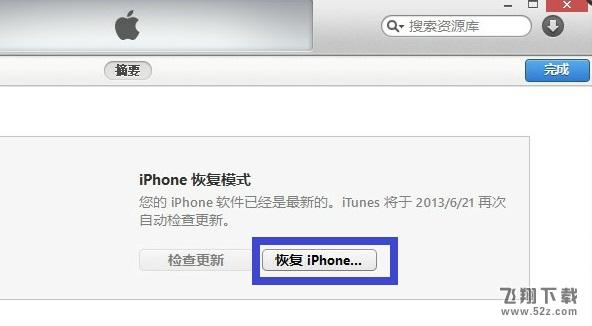
5.接下来会提示一旦恢复会删除手机上所有的数据,点击【恢复并更新】按钮即可。
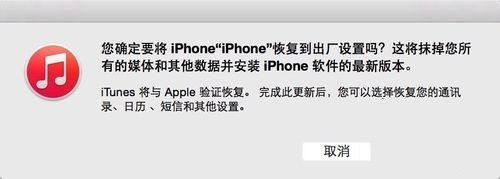
6.随后再根据提示操作之后,iTunes会自动为当前设备下载最新的固件系统。当下载完成以后,便会自动为iPhone恢复系统了。
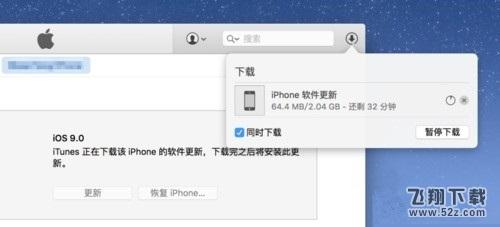
方法② - 连接ITunes恢复
1.手机关机,正常关闭iPhone。
2.用数据线将你的iPhone连接到电脑,同iTunes连接。
3.按住iPhone的“home键”不放,直到设备出现“连接iTunes”的提示后,再松开(iOS8系统后, iTunes的logo就变成红色了,之前iOS系统为蓝色)。

4、后面就按照介绍的方法一操作即可,基本上都是一致的。
方法② - 正常进入DFU恢复
1.将手机连接上电脑,然后将iPhone 关机;
2.同时按住开关机键和home键;
3.当你看见白色的苹果logo时,请松开开关机键,并继续保持按住home键;
4.开启iTunes,等待其提示你进行恢复模式后,即可按住键盘上的shift键,点击“恢复”,选择相应的固件进行恢复。
方法③ - 黑屏进入DFU恢复
1.用USB线将iPhone 连接上电脑,然后你将会听见电脑已连接成功的提示声音;
2.现在请先将iPhone 关机,然后你将会听见电脑未连接成功的提示声音;
3.请同时按住开关机键和home键,持续到第10秒的时候,请立即松开开关键,并继续保持按住home键;
4.这个时候iTunes会自动启动,并提示你进行恢复模式(iPhone 会一直保持黑屏状态)。那么你就可以按住键盘上的shift键,点击“恢复”,选择相应的固件进行恢复。

















